Autorius:
Louise Ward
Kūrybos Data:
4 Vasario Mėn 2021
Atnaujinimo Data:
1 Liepos Mėn 2024

Turinys
Skyra yra taškų (taškų) skaičius, kurį rodo ekranas. Paprastai tai išreiškiama W x H (pvz., 1920 x 1920 x 1080).Apskritai, kuo daugiau taškų turite, tuo tekstas ir vaizdas bus aiškesni. Dabartinių skaitmeninių plokščiųjų ekranų pikselių tankis yra precedento neturintis. Pasirinkus teisingą ekrano skiriamąją gebą, naudotis kompiuteriu tampa daug patogiau.
Žingsniai
Prieš pradedant
Sužinokite keletą dažniausiai vartojamų terminų. Tai palengvina ekrano skiriamosios gebos koregavimą: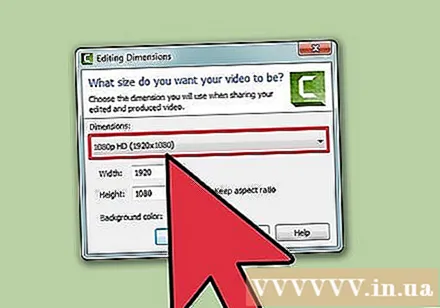
- Pikselis - pikselis yra maža ryški ekrano vieta. Šis paryškinimas pakeis spalvą pagal rodomą turinį. Kiekvienas ekrano taškas veikia kartu, kad būtų rodomas matomas vaizdas.
- Skiriamoji geba - tai jūsų ekrano „dydis“, matuojamas pikseliais. Pavyzdžiui, „1366 x 768“ reiškia, kad ekranas rodomas horizontaliai 1366 pikseliais, o aukštis - 768 pikseliais. Kuo didesnė skiriamoji geba, tuo mažesnis ir ryškesnis objektas rodomas ekrane.
- Gimtoji skiriamoji geba (rekomenduojama) - tai ekrane galimų fizinių taškų skaičius, kuris paprastai yra didžiausia skiriamoji geba, kurią gali rodyti monitorius. Renkantis šią skiriamąją gebą, gaunamas aiškiausias vaizdas.
- Aspect Ratio - kai plačiaekraniai ekranai tapo tokie populiarūs, kraštinių santykiai nebėra didelė problema. Tai yra ekrano pločio ir aukščio santykis. Senesnių kineskopų ir originalių plokščiųjų ekranų monitorių kraštinių santykis yra 4: 3. Tuo tarpu beveik kiekvieno šiuolaikinio monitoriaus kraštinių santykis yra 16: 9. 16:10 „Kino“ ekranai taip pat populiarėja.
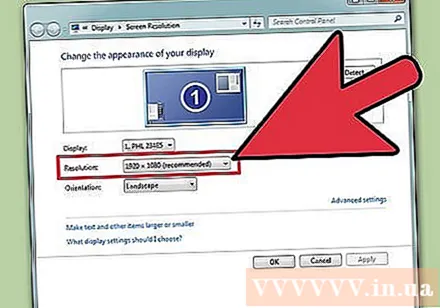
Raskite savo ekrano raišką. Užfiksavę natūralią monitoriaus skiriamąją gebą galėsite greitai prisitaikyti prie aiškiausio vaizdo. Naudojant „Windows 7“, „8“ ir daugumą „OS X“ versijų, nurodoma rekomenduojama skiriamoji geba. Štai keletas įprastų rezoliucijų:- Staliniai plačiaekraniai monitoriai paprastai yra 1920 x 1080. Nepaisant to, 1600 x 900 ir 2560 x 1440 taip pat yra įprasti. Vyresni 4: 3 plokščių ekranų skiriamoji geba gali būti 1024 x 768.
- Nešiojamojo kompiuterio ekrano skiriamoji geba paprastai yra 1366 x 768, nors 1280 x 800, 1600 x 900 ir 1920 x 1080 taip pat dažnai.
- 13 colių „MacBook Pro“ (2014 m. Ar naujesnės versijos) skiriamoji geba yra 2560 x 1600. 15 colių „MacBook Pro Retina“ ekrano skiriamoji geba yra 2880 x 1800.
- Kai kurie naujesni nešiojamieji kompiuteriai taip pat turi aukštesnės klasės ekranus, kurių skiriamoji geba yra atitinkamai 2560 x 1440, 3200 x 1800 ar net 3840 x 2160 („4K“).
- Aukščiausios klasės aukščiausios klasės darbalaukio monitoriai turi didelę skiriamąją gebą, pvz., 3840 x 2160 („4K“) arba 5120 x 2880 („5K“), taip pat „Dell“ išleido 100 mln. iki 7680 x 4320 („8K“).
- Daugelyje didelės skiriamosios gebos monitorių yra priartinimo funkcija, leidžianti naudoti viso ekrano skiriamąją gebą, nepadarant per mažo vartotojo sąsajos elementų. Šios funkcijos dėka gamintojai gali paleisti didelės raiškos ekranus mažuose įrenginiuose.
1 metodas iš 2: „Windows“
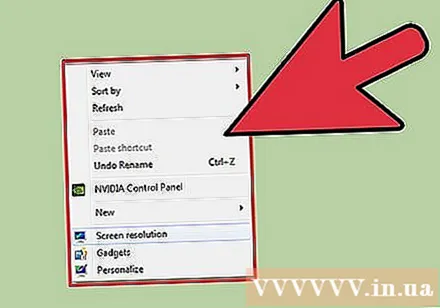
Dešiniuoju pelės mygtuku spustelėkite darbalaukį. Tai greičiausias būdas pasiekti monitoriaus sąranką.
„Windows 8“ ir „7“ pasirinkite „Ekrano skiriamoji geba“, „Vista“ tinkinkite „Suasmeninti“, o „XP“ - „Ypatybės“. Bus parodytas ekrano nustatymo meniu.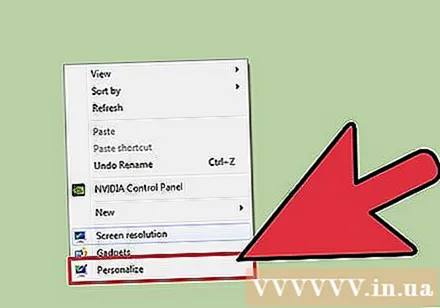
- „Windows Vista“: meniu „Suasmeninimas“ spustelėkite parinktį „Ekrano nustatymai“.
- „Windows XP“: pasirinkę „Ypatybės“, spustelėkite skirtuką „Nustatymai“.
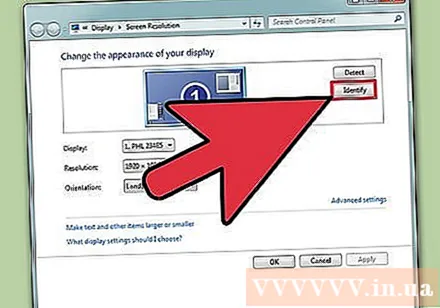
Pasirinkite aktyvų ekraną (jei reikia). Čia pasirinkite monitorių, kurio raišką bandote patikrinti. Spustelėkite mygtuką Identifikuoti, kad būtų rodomi kiekvieno monitoriaus parametrai, taip nurodant teisingą ekraną, kurį norite pasirinkti.- Jei turite tik vieną monitorių, galite praleisti šį veiksmą.
Įrašykite dabartinę skiriamąją gebą. Dabartinė skiriamoji geba bus rodoma išskleidžiamajame meniu „Skiriamoji geba“ arba slankiklyje.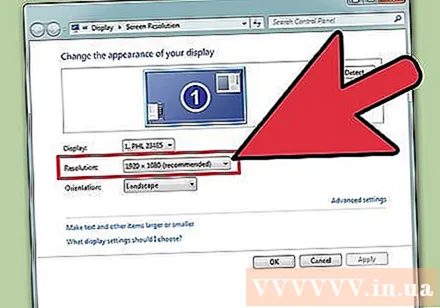
Patikrinkite, ar tai rekomenduojama skiriamoji geba - „Rekomenduojama“. Rekomenduojama skiriamoji geba yra įprasta monitoriaus skiriamoji geba. Su juo jūs gaunate aiškiausią vaizdą.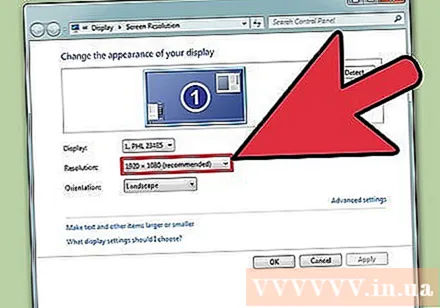
- „Windows Vista“ ir „XP“ nerodo rekomenduojamos skiriamosios gebos. Norėdami nustatyti šį parametrą, turėsite perskaityti monitoriaus vartotojo vadovą.
Pakeiskite raišką naudodami slankiklį. Spustelėkite išskleidžiamąjį meniu „Resolution“ sistemose „Windows 7“ ir „8“ ir pasirodys slankiklis. Naudojant kitokią nei rekomenduojama skiriamąją gebą vaizdai bus neryškūs, ištempti / sulaužyti.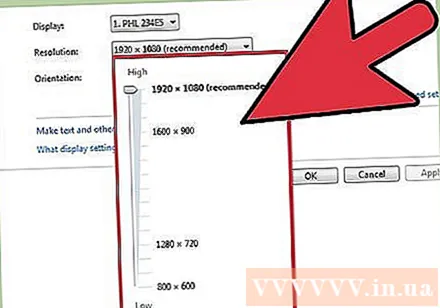
- Pasirinkus mažesnę skiriamąją gebą, padidės objektų dydis ekrane.
- Jei nežinote savo monitoriaus skiriamosios gebos, galite nustatyti geriausią perspektyvią parinktį, kad gautumėte aiškiausią vaizdą.
Paspauskite Taikyti (Taikyti) nustačius pakeitimą. Prieš rodant naują skiriamąją gebą, ekranas gali šiek tiek išsijungti arba mirgėti. Jūsų bus paprašyta patvirtinti, kad atlikti pakeitimai, arba grąžinti pradinius nustatymus. Jei nepasirinksite, po 15 sekundžių vaizdas automatiškai grįš į senus nustatymus.
- Jei norite išsaugoti pakeitimus, palieskite „Palikti pakeitimus“.
- Jei pakeitę nustatymus nieko nematote, tiesiog palaukite, kol ekrane bus grąžinti pradiniai nustatymai.
2 metodas iš 2: „Mac“
Spustelėkite „Apple“ meniu ir pasirinkite „System Preferences“. Pagal numatytuosius nustatymus OS X pasirinks savąją skiriamąją gebą, suteikiant jums aiškiausią vaizdą. Tai galite pakeisti, kai programai reikia tam tikros skiriamosios gebos arba kai reikia koreguoti ekrane esančių objektų dydį.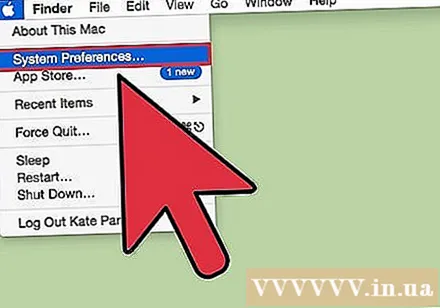
Spustelėkite parinktį „Displays“ ir pasirinkite „Display“ skirtuką. Kelių monitorių atveju galite pasirinkti norimą reguliuoti monitorių.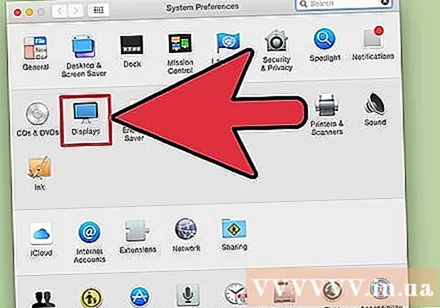
Norėdami pakeisti skiriamąją gebą, pasirinkite parinktį „Mastelis“. Pagal numatytuosius nustatymus bus pasirinkta parinktis „Geriausia rodyti“. Tada monitoriui bus nustatyta gimtoji skiriamoji geba. Pasirinkite „Scaled“, jei norite naudoti kitas parinktis.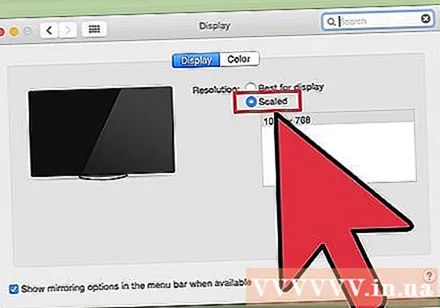
Pasirinkite norimą naudoti skiriamąją gebą. Pasirinkus parinktį „maža skiriamoji geba“ vaizdas bus neryškus. Pasirinkus parinktį „ištemptas“, objektas ekrane taps platesnis arba plonesnis nei įprastai.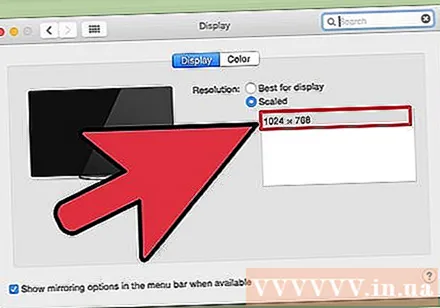
- Labiausiai tikėtina, kad galite pasirinkti didesnę skiriamąją gebą, nei monitoriaus gimtoji raiška. Nors rodomas objektas tampa mažesnis, kompiuterio apdorojimo greitis gali būti žymiai paveiktas.
- Pasirinkus tam tikrą skiriamąją gebą, pakeitimas įsigalios iškart.
Palaukite, ar po jūsų pakeitimo pasirodys jūsų vaizdas. Jei nieko nematote naudodami naują skiriamąją gebą, palaukite 15 sekundžių, kol ekranas grįš į gamyklinius nustatymus. Jei tai vis tiek neveikia, paspauskite Esc.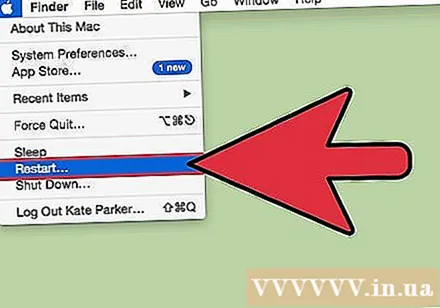
- Jei ekranas vis tiek nepasikeis senais nustatymais, paleiskite „Mac“ saugiuoju režimu ir pasirinkite naują skiriamąją gebą.



